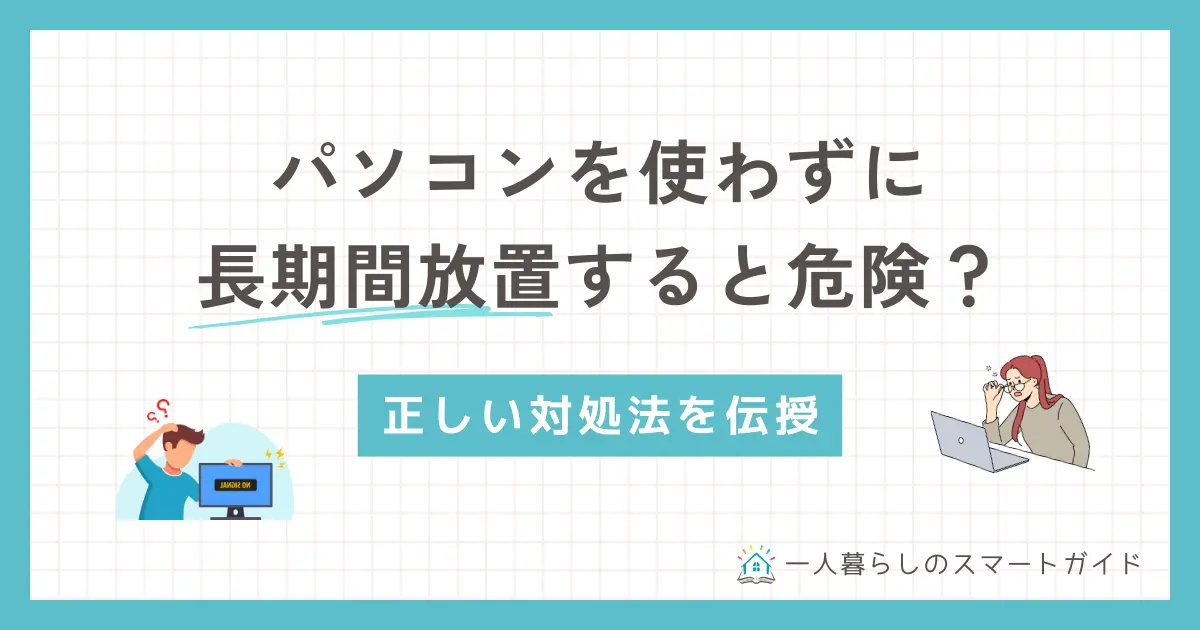一人暮らしになんとなく必要だと思いパソコンを買ってしまったけど、下記のような理由で放置している方も多いのではないでしょうか?
- 実際は使う機会が少なかった
- スマホがあれば十分
- パソコンの性能を使いこなせない
しかし、何ヶ月~何年もパソコンを使わずに放置すると、思わぬ危険が潜んでいます。
この記事では、パソコンを買ったけど使わない場合にどんなリスクがあるのか、また放置した場合の注意点や正しい保管方法についても、詳しく解説します。

- 一人暮らし歴20年以上
- 宅配サービスの利用経験多数
- 数々の失敗経験を基に発信
- 最新サービスも随時試し中
パソコンを長期間放置するリスク
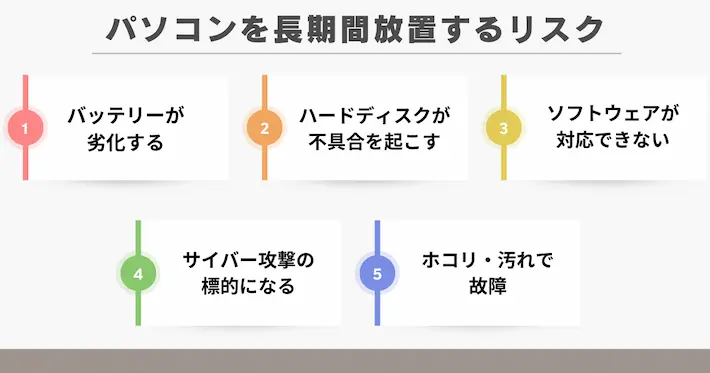
しばらく使ってないパソコンは性能の劣化だけでなく、ウイルスやサイバー攻撃などのリスクを引き起こすが高まります。
バッテリーが劣化する
バッテリーの劣化により充電できなくなったり、完全に充電してもすぐ尽きたりが考えられます。
バッテリーの寿命は約2~3年なので、しばらく使わずにいると劣化する可能性が高いと言えるでしょう。
筆者は1年以上使わずにいたノートパソコンを充電しようとしたら、完全には充電できなくなっていたことがあります。
ハードディスクが不具合を起こす
ハードディスクには、回転を滑らかにするための潤滑油が使われています。
もし長期間使用しないと、ディスクの回転が不安定になったり、損傷や読み書きエラーなどのリスクが高まったりします。
3年くらい放置してたHDDを引っ張り出してきてpcの移行準備をしようとしたんだけど、HDDのドライバーエラーと出てしまう
— さこさこ (@FfSakosako) July 3, 2022
ソフトウェアが最新版に対応できない
パソコンのシステムやアプリケーションは常にアップデートされています。
そのため、長期間放置したパソコンでは最新バージョンに対応できず、ファイルが正常に開けないなどの問題が発生します。
1年以上放置したパソコンを起動すると、アップデートが一気に始まり、更新に3~4時間かかるケースも。
サイバー攻撃の標的になる

パソコンを最新の状態に保つことは、セキュリティ面でも重要です。
ソフトウェアが古いままだと、システムやプログラムの脆弱性を悪用され、サイバー攻撃の標的になる可能性があります。
※具体的な「事故・被害の事例」を知りたい方は、下記項目をクリックしてご参照ください。(参考:総務省 国民のためのサイバーセキュリティサイト)
パソコンの更新プログラムが前から表示されているのに、ずっと無視している人も要注意です。
ホコリ・汚れによる故障
パソコンを長期間放置するほどホコリ・汚れ・湿気が溜まりやすくなり、あらゆるトラブルの原因になります。
ホコリ・汚れによるトラブル例
- パソコンが起動しない
- 電源は入るけど画面が映らない
- 動作や読み込みが遅い
- フリーズを繰り返す
- エラーメッセージが表示される
- 自動修復画面が完了しない
- 再起動しても不具合が治らない
ホコリにより冷却効果が落ちてしまうと、最悪の場合は起動時に出火する恐れも。
コンセントとプラグの間にホコリが溜まると、漏電や発火の危険性があります。パソコン内部でもこれと同じ現象が起きます。
-

-
一人暮らしでパソコンはいらない?20年の経験による判断基準
放置したパソコンを稼働する際の注意点

長い間放置したパソコンを稼働する場合は、いくつかの注意点があります。
ここでは、パソコンを久しぶりに起動したらまずやることを解説します。
①冷却ファンや電源アダプターの状態を確認
冷却ファンにホコリが溜まっていないか、電源アダプターに損傷がないかなどを確認し、コンセントに接続し電源を入れます。
この際、もし異音や焦げ臭いニオイを感じたらすぐに電源を切り、専門店や専門サービスに相談しましょう。
②アップデートやウイルススキャンを実行

Windowsは「Windows Updateの実行」、macOSは「App Storeからアップデート」を行いましょう。
また、各種ソフトウェアも最新バージョンに更新する必要があります。
長期間放置されたパソコンはウイルス感染の恐れがあるため、信頼性が高い対策ソフトでフルスキャンを実行しましょう。
③バックアップデータや動作を確認
バックアップしたデータが正常に読み出せるか、外付けハードディスクやクラウドストレージのファイルを開いてみましょう。
この際、「動作が重い」「フリーズする」「エラー表示」などの問題が見られたら、メモリやストレージの不良かもしれません。
④内部を清掃
パソコンを分解できる場合は、内部に溜まったホコリを掃除機やエアダスターなどで掃除します。
ただし、パソコン掃除は下記の点に注意してください。
- 水や洗剤は故障やショートの危険があるので使用しない
- エアダスターは火気近くでの使用は厳禁
- 室内でエアダスターを使う場合は、窓を開けしっかり換気する
パソコンは精密機械なので、適切に掃除しないとかえって寿命を縮める恐れも。
分解などに自信がない場合は専門業者へ依頼しましょう。
-
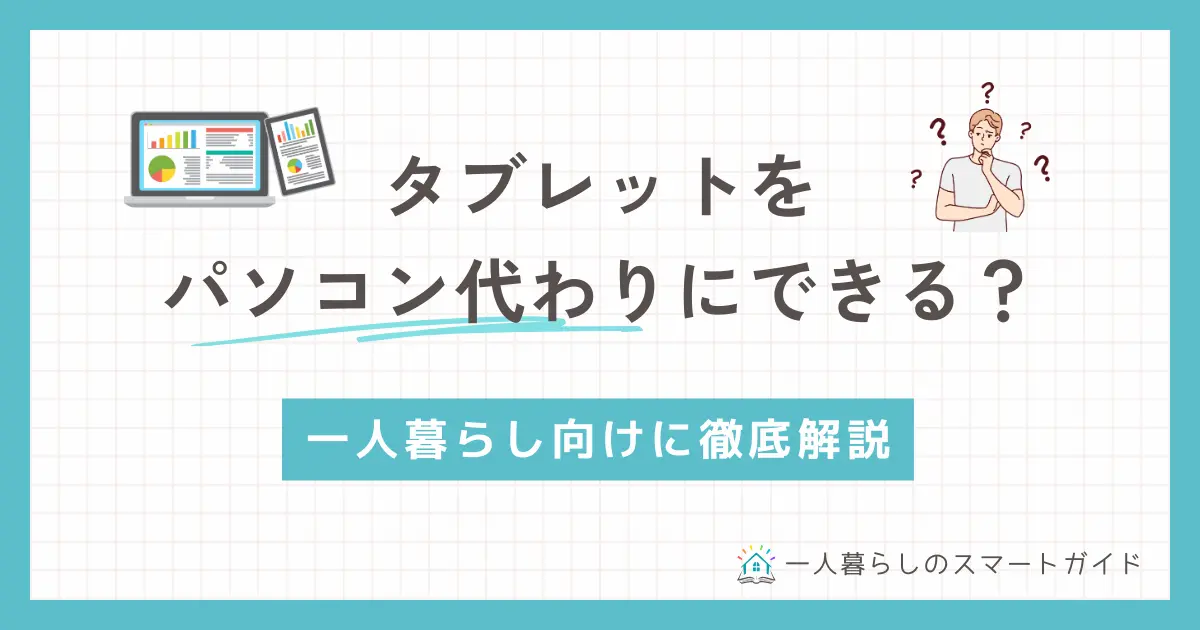
-
一人暮らしはパソコン代わりにタブレットでもOK?使用場面を比較
パソコンを長期間使用しない場合の正しい保管方法

パソコンを使わずにしばらく保管する場合は、ちょっとしたコツを実践すれば劣化を防げます。
ただし、パソコンの平均寿命は5年が目安。パソコンを長期間使用せず、購入から5年以上経っている場合は買い替えを推奨します。
またパソコンを使う機会が少ない人は、必要な時だけパソコンのレンタルを活用するのがおすすめです。
バッテリーは残量50%程度にしてから保管

パソコンの電源を切った状態でも、バッテリーから微量の電力を消費したり、またバッテリー自体が放電することもあります。
よってそのまま長期保管すると、バッテリーを劣化させる恐れがあります。
エネルギー満タンの状態だと、それだけでバッテリーに負荷を与えてしまいます。
NECによると劣化を防ぐには、バッテリー残量を50%程度にしてから保管するのが効果的。
この際、月に1回程度バッテリーの動作を確認し、残量を再度50%程度にして保管すると、より負担が少ない状態を維持できるようです。
適度なタイミングで起動する
パソコンをしばらく使わないからといって、数ヶ月~数年も放置するのは好ましくありません。
何もせずに放置するとホコリや湿気が溜まり、劣化や故障の原因になります。
よってパソコンを長期間使わない場合でも、週に1回程度は起動するのがおすすめです。
パソコンの長期保管に適した場所
パソコンを長期保管するときは、風通しがよい場所や冷暖房の風が直接当たらない場所を選びましょう。
特に夏や冬は、下記の場所を避けて保管しておけば確実です。
| 夏 | 日が当たる場所、熱がこもりやすい場所 |
| 冬 | 暖房の風が当たりやすい場所、窓際(結露で劣化する) |
ホコリが溜まらないよう、専用のカバーやビニール袋などに入れておくことも重要ですね。
パソコンを安全に処分する方法

「スマホがあればパソコンは邪魔だし処分しよう」とお考えの方もいるでしょう。
ただし、パソコンは小型家電リサイクル法(※)の対象なので、適切に処分する必要があります。
(※)使用済小型電子機器等の再資源化を促進する法律
キーボードやマウスなどの周辺機器は、不燃ゴミ・粗大ゴミとして処分できる地域が多くあります。
ここでは、パソコンを正しく安全に処分する方法を紹介します。
パソコンメーカーに回収を依頼するのが確実
資源有効利用促進法により、各メーカーには使用済みパソコンの回収&リサイクル義務があります。
「PCリサイクルマーク」が貼られている製品は、無料で回収してくれますよ。
メーカー回収であれば個人情報流出・悪用のリスクが低いので、安心して任せやすいでしょう。
パソコンを確実に手っ取り早く処分したいなら、持っているパソコンのメーカーに問い合わせてみてください。
買い替えるなら販売店の下取りサービス
パソコンを新しく買い替えるなら、古いパソコンを販売店へ下取りに出す方法があります。
販売店が古いパソコンを買い取り、その金額を新しいパソコンの資金にあてれば、購入額が割引になってお得です。
ただし古すぎるモデルやメーカーによっては、下取りの対象外になることも。
自治体によっては回収ボックスも
自治体によっては、市役所の入口や公共施設内に「小型家電回収ボックス」を設置しています。
家庭で不要になった携帯電話やデジタルカメラなどの小型家電をこのボックスに入れれば、無料で回収してくれます。
パソコンを回収してくれる自治体の例:さいたま市公式ホームページ
ただし、自治体によってはパソコンが対象外だったり、ボックスに入らないサイズは回収できなかったりと、それぞれルールが異なるのでご注意ください。
本格的に使うなら買い替えがおすすめ
古いパソコンは動作が重かったり突然シャットダウンしたりと、ストレスを感じやすくなります。
パソコンをずっと使わずに保管してたけど必要になった場合、本格的に使うなら新しく買い替えるのがおすすめです。